Perangkat lunak Cadangan gratis terbaik untuk mesin virtual VMware dan Hyper-V
Menyimpan cadangan mesin virtual VMware dan Hyper-V sama pentingnya dengan mencadangkan Windows 10 dari waktu ke waktu. Banyak yang perlu menggunakan mesin virtual untuk menguji, mengembangkan perangkat lunak, dan bahkan menggunakan versi Windows yang berbeda untuk menguji. Dalam posting ini, saya akan membagikan daftar perangkat lunak cadangan gratis(free backup software) terbaik untuk mesin virtual VMware dan Hyper-V .
Perangkat lunak Cadangan(Backup) gratis untuk VMware & Hyper-V
- Veeam Backup Edisi Gratis
- Nakivo Backup & Replication(Replication Free) edisi Gratis
- Pencadangan VM Altaro gratis
- Unitrends Backup versi Gratis
- Vembu BDR Suite Edisi Gratis
- Cadangan Azure
- bacula.
Meskipun kami belum membandingkan solusi pencadangan VMware satu per satu, solusi ini mudah dipahami berdasarkan fitur.
1] Veeam Backup Edisi Gratis
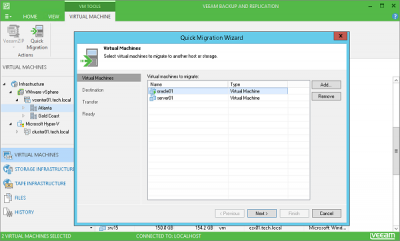
Veeam Backup Free Edtion adalah perangkat lunak canggih yang menawarkan pengalaman operasional yang cepat, fleksibel, dan andal tanpa biaya sama sekali. Berikut adalah daftar fiturnya:
- Dukungan rekaman asli yang ditingkatkan
- Pencadangan ad-hoc dari VM yang aktif
- Pemrosesan paralel(Parallel) dan perpustakaan pita virtual untuk penggunaan konsultasi
- Enkripsi(End-to-encryption) ujung ke ujung menambah tingkat keamanan lainnya
- Ekspor Mesin Virtual Hyper-V
- Migrasi VM Cepat(Quick VM Migration) untuk mesin VMware
- Ini juga mencadangkan semua file konfigurasi Anda. Cadangan adalah satu file terkompresi tunggal yang dapat Anda ekspor dengan mudah ke host lain.
Anda mungkin ingin memeriksanya.
2] Nakivo Backup & Replication(Replication Free) edisi Gratis
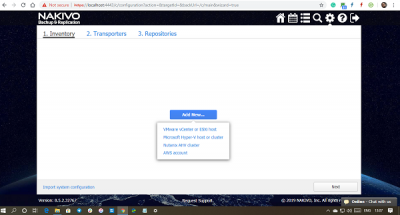
- Menawarkan pencadangan dan replikasi asli untuk lingkungan VMware , Hyper-V , atau AWS , yaitu bekerja melalui browser.
- Semua pencadangan bersifat inkremental yang meningkatkan kinerja, terutama saat melalui NAS
- Tidak termasuk data swap, deduplikasi global, dan kompresi cadangan variabel.
- Verifikasi cadangan(Backup) , pemulihan VM(VMs) , file, objek Exchange , objek MS SQL , objek Active Directory ; DR dengan replika VM
Edisi(Edition) Gratis NAKIVO Backup(NAKIVO Backup) & Replication gratis, selamanya. Edisi(Edition) Gratis menyertakan lisensi untuk dua VM(VMs) .
Unduh (Download)Nakivo Backup edisi gratis dari halaman unduhannya(download page) .
3] Pencadangan Altaro VM gratis
Meskipun Altaro menawarkan (Altaro)perangkat lunak Pencadangan(Backup software) VM profesional , ia juga menyediakan versi gratis yang dapat mencadangkan atau memulihkan dua VM per host, selamanya(backup or restore two VMs per host, forever) . Jika Anda adalah bisnis mikro, maka ini adalah solusi yang bagus.
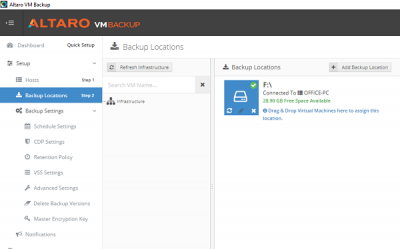
Ini juga menawarkan:
- Mode manual untuk Retensi Cadangan
- Penjadwalan Pencadangan Fleksibel
- Cadangan Panas/Langsung
- Pencadangan Cepat & Kecil – Kompresi.
Pengunduhan juga mencakup uji coba Altaro VM Backup – Edisi Plus Tak Terbatas(Altaro VM Backup – Unlimited Plus Edition) selama 30 hari . Saat uji coba berakhir, Anda dapat memilih untuk menyimpan cadangan dua VM(VMs) selamanya.
Unduh dari berandanya.(from its homepage.)
4] Edisi Unitrends Backup Gratis
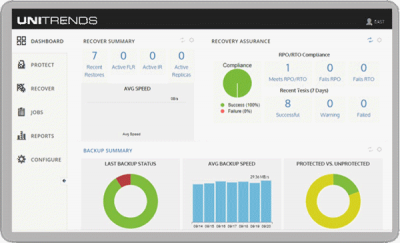
Unitrends Backup Free edition tidak hanya dapat mencadangkan di drive lokal, tetapi juga dapat mencadangkan di cloud. Ini menawarkan semua keuntungan dari solusi alat pencadangan fisik mereka, tetapi dengan fleksibilitas penerapan hanya perangkat lunak
- Kemampuan untuk melindungi lingkungan virtual serta server fisik
- Pemulihan instan mesin virtual & tamu VMware
- Pemulihan file dan folder tingkat file.
- Mengkloning , menyalin, mengekspor,(, copy, export, ) dan mengelola( manage) VM.
- Pengarsipan rotasi ke disk, tape, NAS dan SAN . Kemampuan(Ability) untuk menyimpan data ke penyimpanan tersier untuk penyimpanan jangka panjang
- Penjadwalan pencadangan otomatis(Automatic) dengan strategi fleksibel.
- Termasuk tingkat File(File-level) , tingkat blok, dan perlindungan tingkat alat.
- Itu dapat melindungi RDM.
Unitrends Enterprise Backup mendukung Hyper-V , alat virtual VMware , Windows Server 2012 . Perlindungan Edisi(Edition) Gratis hingga 4 VM(VMs) .
5] Edisi Gratis Vembu BDR Suite
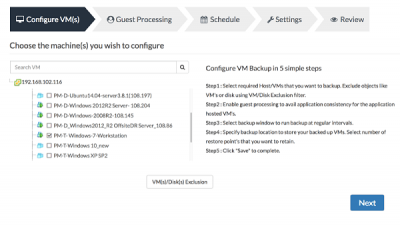
Mirip dengan alat di atas, Anda pertama kali mendapatkan masa percobaan 30 hari tanpa batasan. Setelah uji coba selesai, Anda dapat terus menggunakan edisi gratis. Berikut adalah daftar fitur dalam edisi gratis.
Unduh dari halaman unduhan(download page) Vembu .
6] Server Cadangan Microsoft Azure
Secara resmi dari Microsoft , MABS atau Microsoft Azure Backup Server adalah solusi pencadangan cloud-first. Ini menawarkan perlindungan data di lingkungan TI perusahaan yang luas dan beragam. Meskipun aplikasi ini gratis, biaya Anda di Azure akan dihitung, jadi pilihlah dengan bijak.
7] Bacula
Bacula adalah (Bacula)Solusi Pencadangan VMware Open Source(Open Source VMware Backup Solution) gratis lainnya untuk komputer Windows Anda .
Klien pencadangan berbasis web semakin umum akhir-akhir ini. Meskipun perangkat lunak berfungsi dengan baik tetapi menginstal dan menggunakan solusi berbasis web agak mudah. Beri tahu kami solusi mana yang Anda gunakan.
Sekarang baca(Now read) : Software backup gratis untuk Windows Server .
Related posts
Backup VMware Virtual Machines dengan Azure Backup Server
Best Gratis Game Backup software untuk Windows PC
Best Gratis Email Backup software untuk Windows 10
Imaging gratis, Backup and Recovery Software untuk Windows 10
Best Gratis file and folder synchronization software untuk Windows 10
10 Best Professional Backup and Data recovery software untuk Windows 10
Cara access and use BIOS di VMware Workstation
GameSave Manager: Cadangan, Simpan dan Kembalikan game progress
sistem operasi Fix VMware tidak ditemukan Boot error
Fix Hyper-V Virtual Machine stuck dalam menghentikan State
Windows Backup Gagal, Error Kode 0x8078011E
Backup Inbox Menggunakan UpSafe Office 365 Outlook Backup Freeware
Cara Backup and Restore Quick Access Folders di Windows 10
Cara Menginstal VMware Tools pada Tamu operating system
Cara mengembalikan versi Files and Folders sebelumnya di Windows 11/10
Backup, Restore, Migrate Oculus Rift game File dengan VRBackup Per
Cara Menyalin Folder Outlook email ke Desktop Windows 10 Anda
Cara Memasang dan Aktifkan Hyper-V pada Windows 10 Home
Perangkat Lunak Pencadangan Gratis Terbaik untuk Windows 11
Error 0x80070013 untuk System Restore, Backup or Windows Update Fix
